TMNT Cowabunga Collection でウォッチ モード (自動再生) を使用する方法
KONAMI のレトロ ゲームの新しいコンピレーション 、TMNT コワブンガ コレクション その予想外の品質で私たちを驚かせました。アーケード、16 ビット コンソール、ゲーム ボーイからのクラシック ゲームの優れた選択に加えて、このコレクションは、これらの古い伝説的なタイトルに多くのボーナス コンテンツと多くの生活の質の機能をもたらしました。 AIが実際にゲームをスピードランしている間にゲームを最初から最後まで見るオプションや、いつでも制御できる可能性があるオプションなど、いくつかのオプションにすぐに気付かない場合があります. TMNT Cowabunga Collection でウォッチ モード (自動再生) を使用する方法については、以下のガイドをご覧ください。
TMNT Cowabunga Collection でウォッチ モード (自動再生) を使用する方法
TMNT Cowabunga Collection のいずれかのゲームのウォッチ モードを開始するには 、ゲーム選択画面で WATCH オプションの横にあるボタンを押します。 PlayStation では Square Button、Xbox では X、Switch Y では。
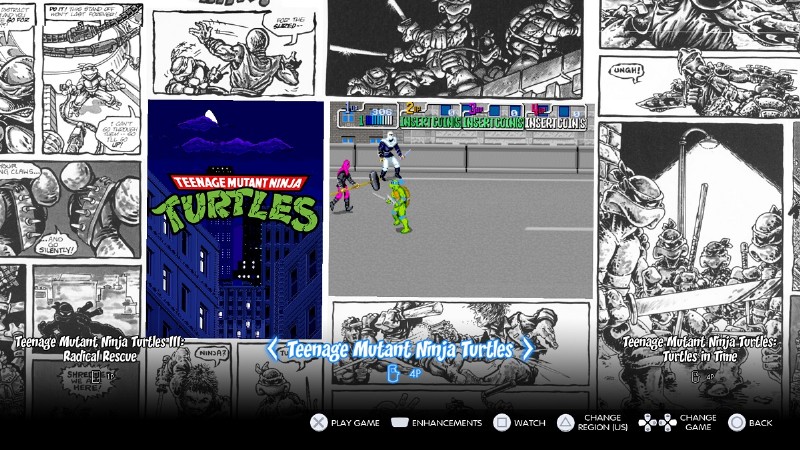
ウォッチモードを開始すると、ゲームが自動的に開始されるため、YouTube のビデオのように、ゲーム全体を最初から最後までリラックスして見ることができます。
ショルダー ボタン (PlayStation では L2 と R2、Xbox では L と R のトリガー、Switch では ZL と ZR のトリガー) を使用して、録画のようにゲームをスピードアップまたは巻き戻しできます。たとえば、非常に簡単にゲームをスピードアップしたり、ボス戦の理想的な戦術を検討したりできます。
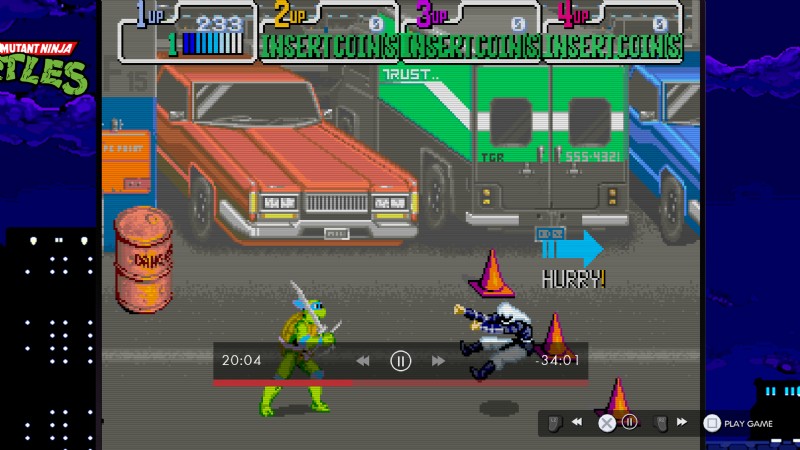
しかし、待ってください。これは実際には、ビデオ クリップではなく、AI がゲームをプレイする実際のライブ ゲームプレイであるため、いつでもコントロールできます。時計モードで、PlayStation の場合は四角ボタン、Xbox の場合は X、Switch の場合は Y を押して「PLAY GAME」オプションを選択すると、すぐにコントロールが渡されます。一度ゲームをコントロールすると、最初から開始しない限り、ウォッチ モードに戻ることはできないことに注意してください。
…そして、TMNT Cowabunga Collection のウォッチ モードについて知っておく必要があるのはそれだけです。これで、不可能だったファミコンやゲームボーイ ゲームの結末を見ることができるようになりました!
PRIMA Games の TMNT に関するその他の情報については、TMNT:Shredder's Revenge でラディカル モードを使用する方法、TMNT Shredder's Revenge 公式サウンドトラック (OST) の入手先、および Does TMNT:Shredder's Revenge はリプレイ性に優れていますか? をチェックしてください。 – 回答済み
